想不想把你喜欢的照片色彩效果应用到视频里?只要简单几步,就能用Pixelmator Pro和Final Cut Pro,为视频带来好莱坞级别的惊艳色彩。
这样神奇的“魔法”要归功于LUT(颜色查找表),这是一种包含自定义风格与效果的可共享文档。你可以使用Pixelmator Pro,通过一系列图片编辑操作来创建LUT,然后在Final Cut Pro里把满意的效果应用到视频中。
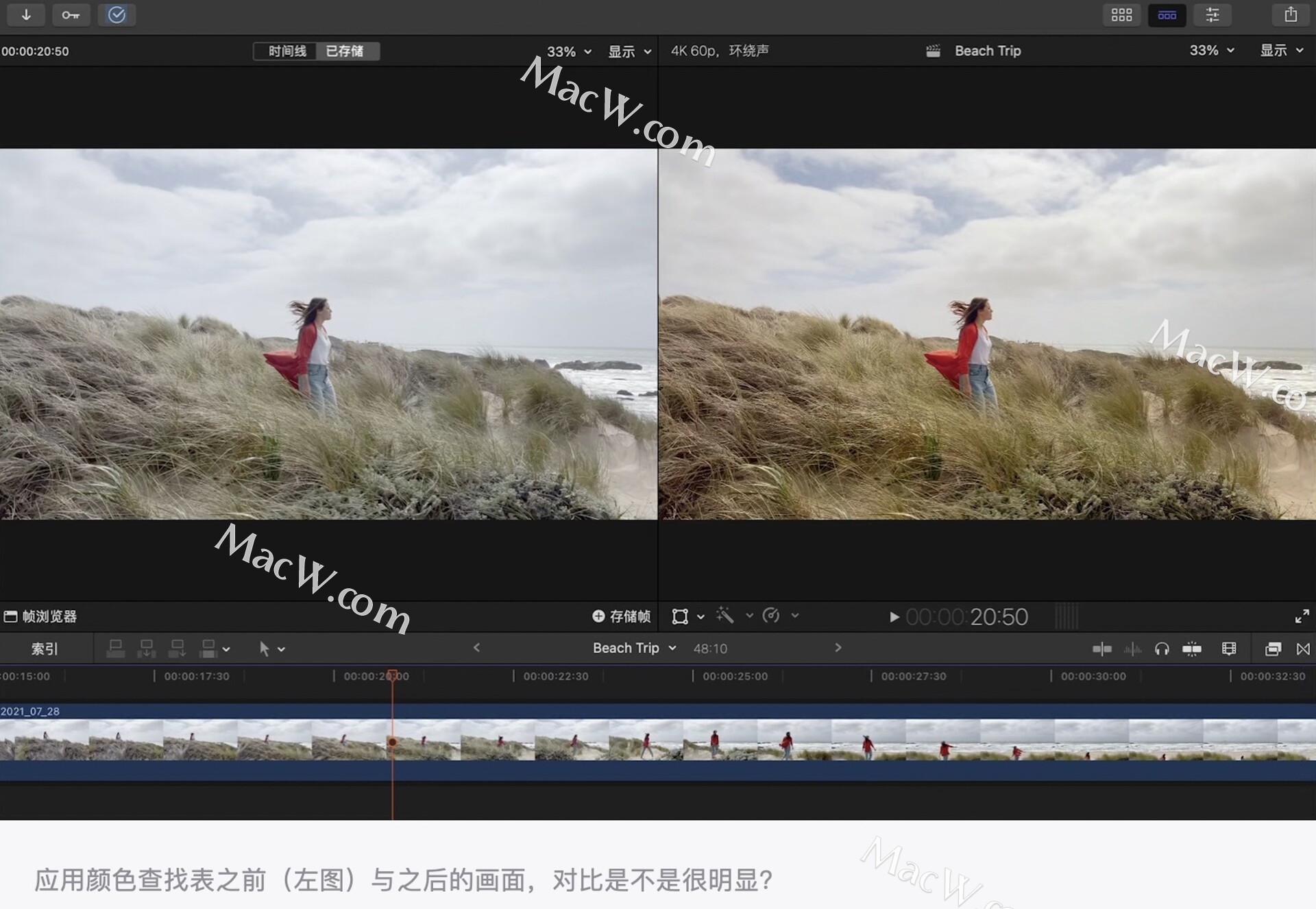
下面就来看看具体操作流程吧:
- 在Final Cut Pro里,找到视频中一个有代表性的关键帧,然后选择
“文件”>“共享”>“存储当前帧”,选取TIFF或PNG格式。
(如果没有看到“存储当前帧”选项,可以选择“文件”>“共享”>“添加目的位置”,并把“存储当前帧”拖入“目的位置”列表。)
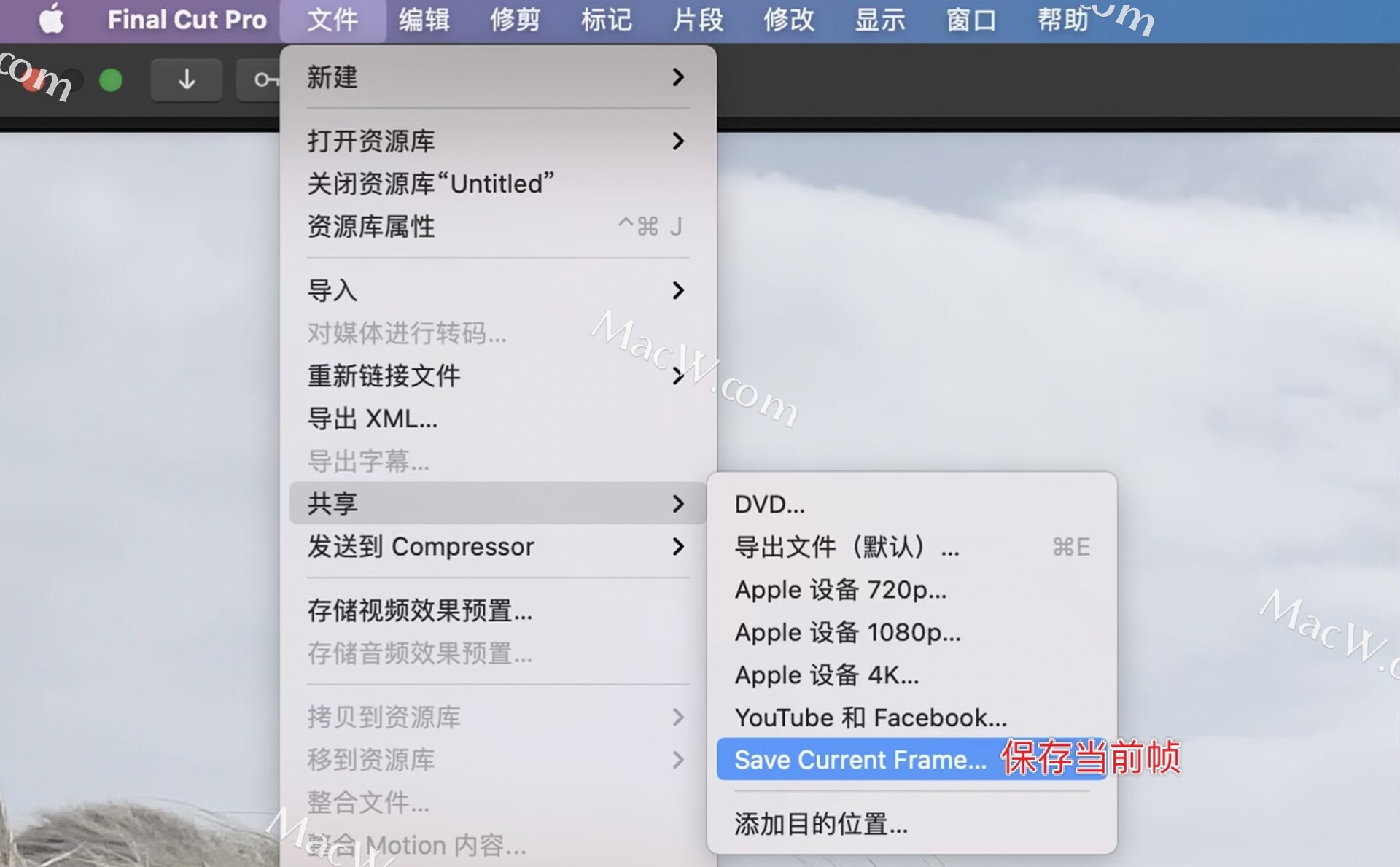
- 在 《Pixelmator Pro》打开导出的画面,并使用
“颜色调整”工具尽情发挥,调出你喜欢的风格。
专业提示:“ML Enhance”(机器学习增强)往往能为照片色彩带来意想不到的提升。
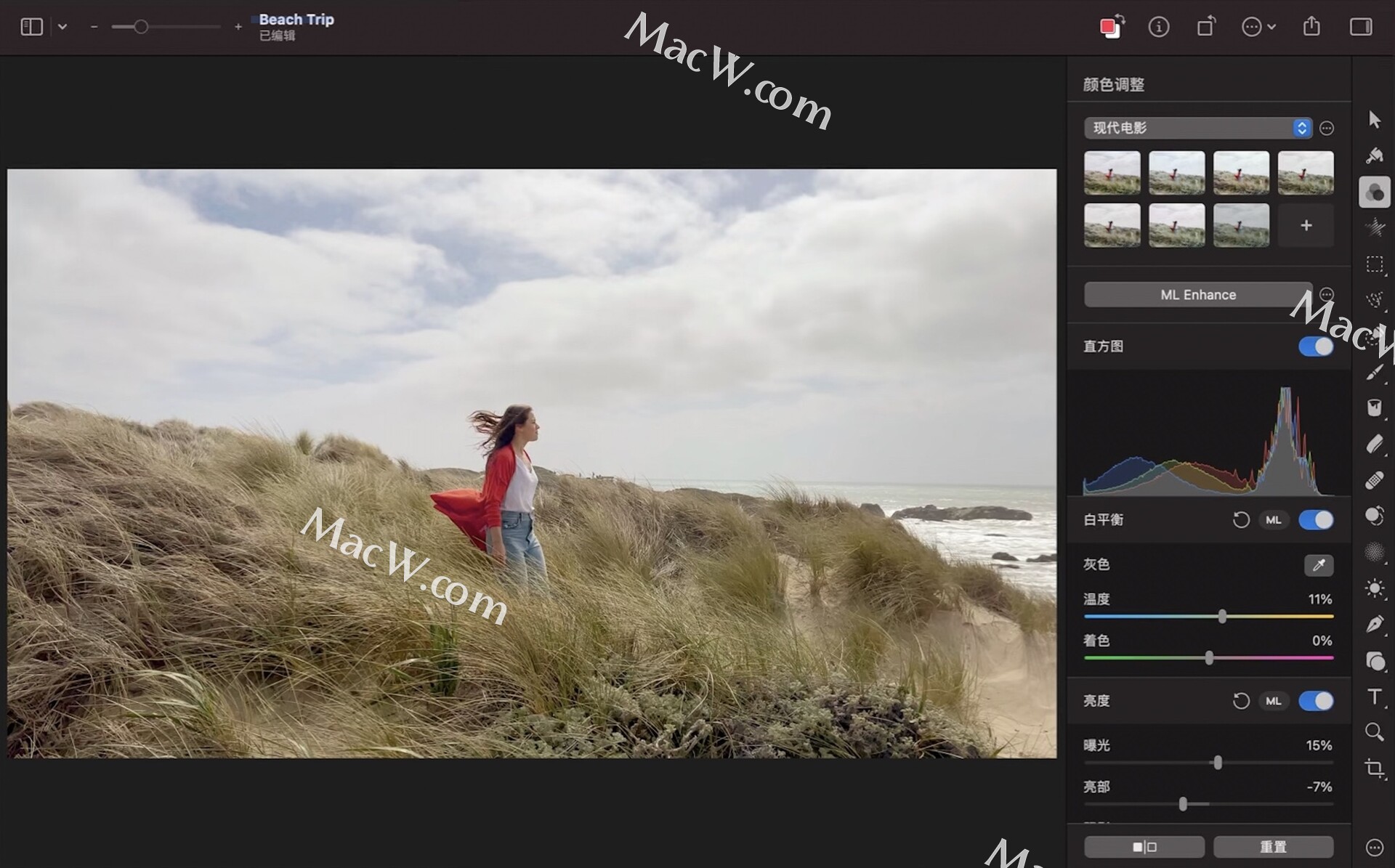
- 调整完毕后,点按“ML Enhance”旁边的省略号按钮,选择
“导出调整为LUT”。
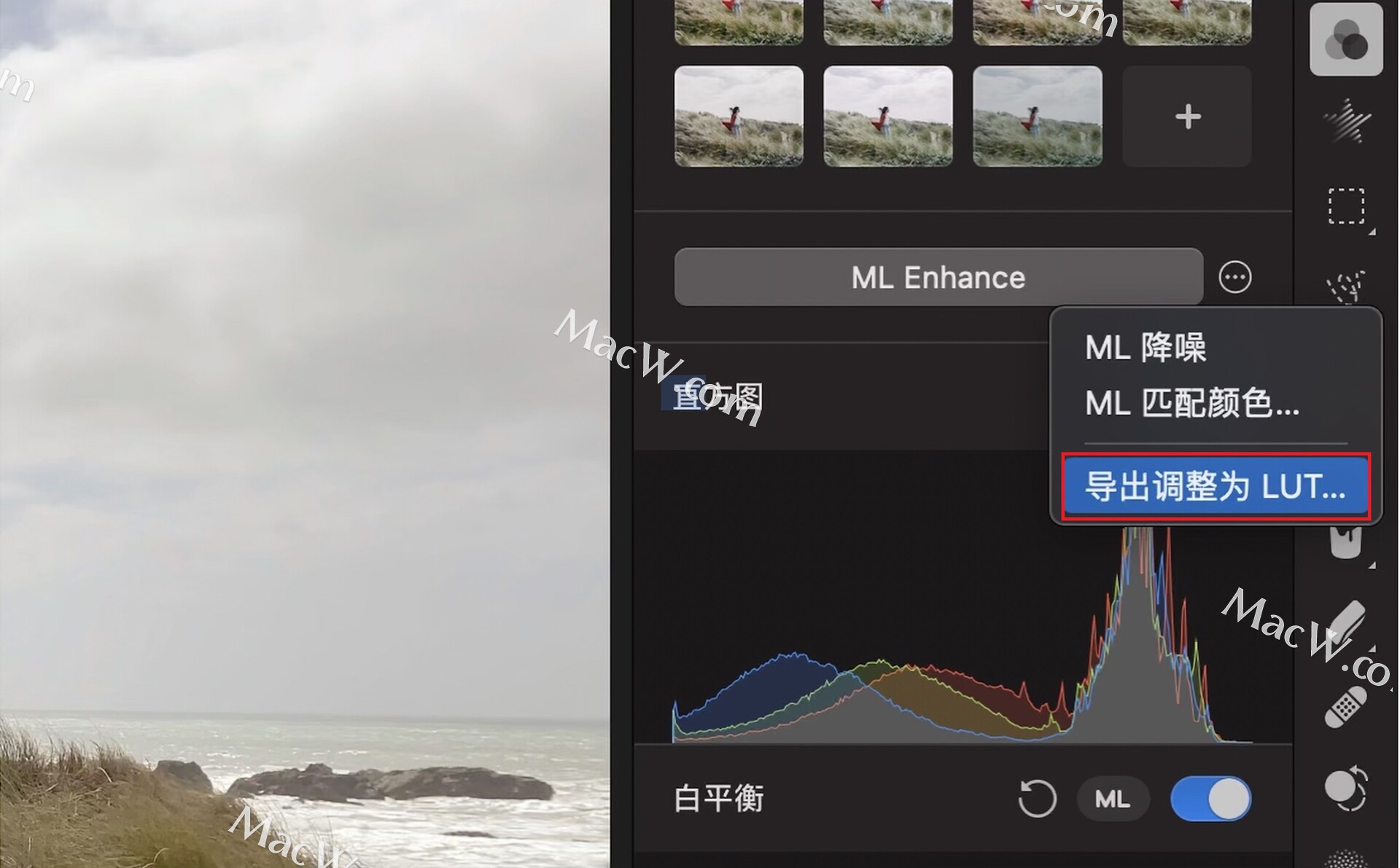
- 回到《Final Cut Pro》在项目时间线选中视频,打开
“效果浏览器”(“窗口”>“在工作区中显示” >“效果”)。双击“自定LUT”,把查找表添加到视频片段。
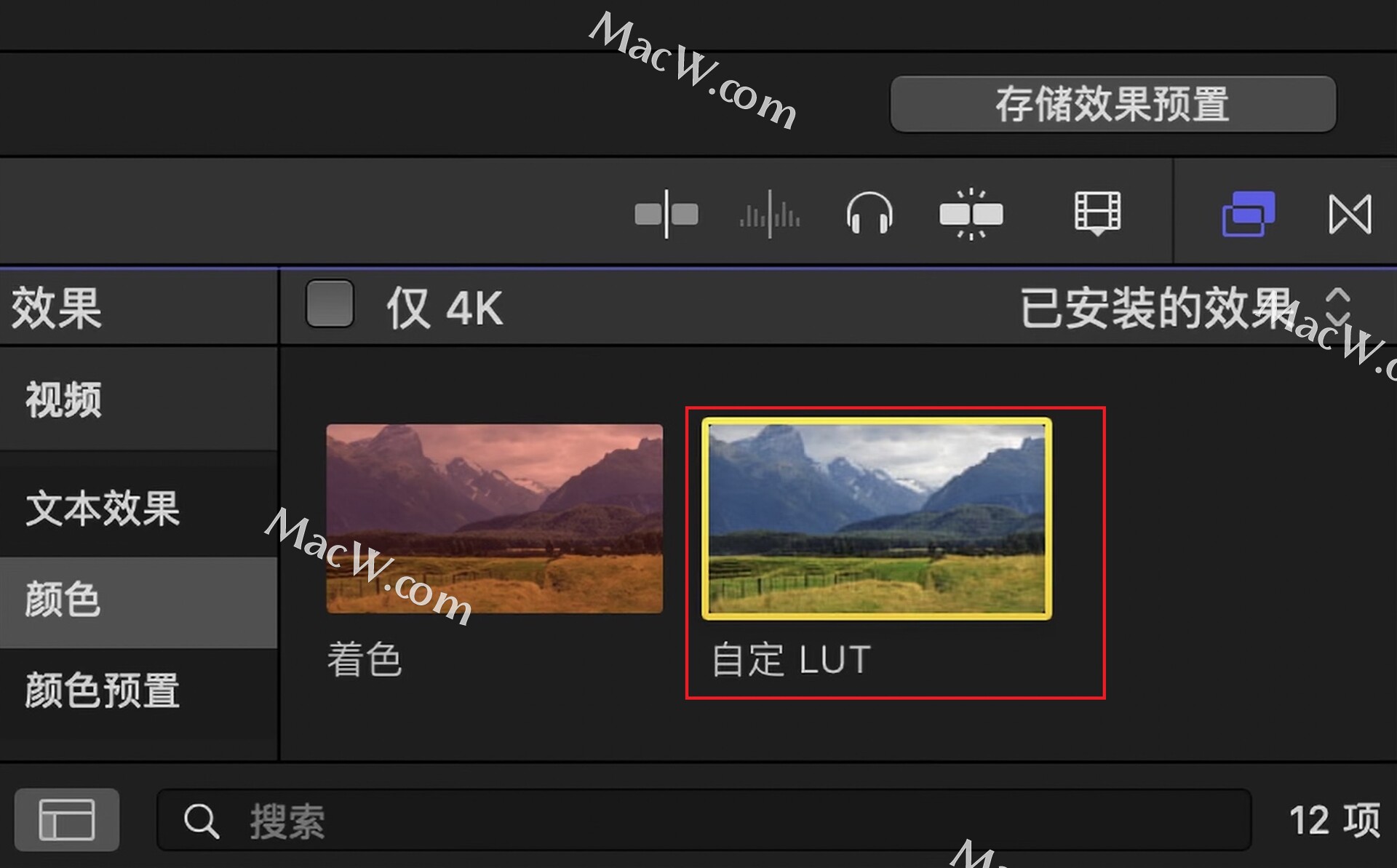
- 在
“检查器”面板,点按“LUT”下拉菜单,然后点按“选取自定LUT”,即可找到你用《Pixelmator Pro》制作的查找表。
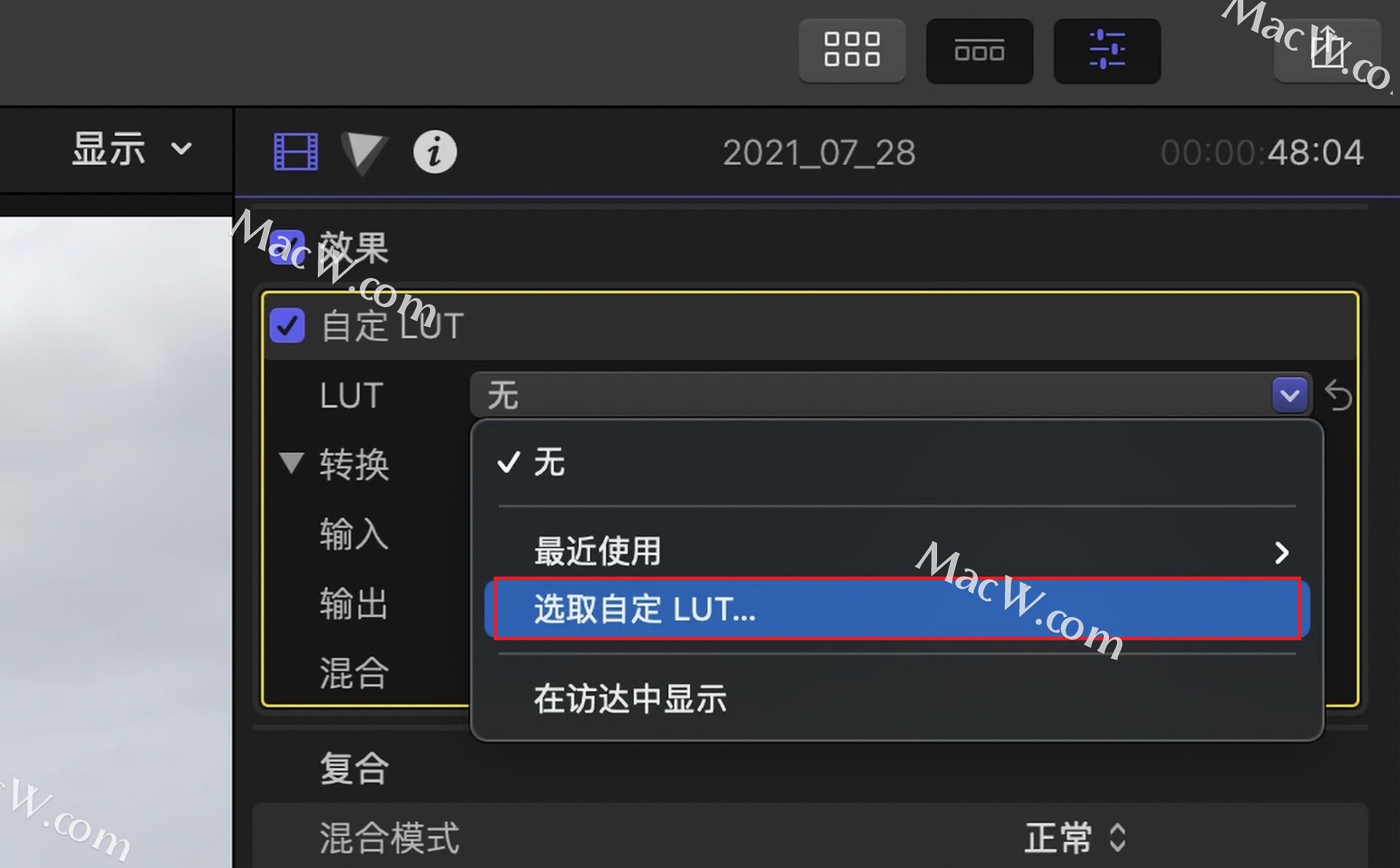
你对图片的调整会应用到整段视频里。值得一提的是,LUT带来的效果是可逆的,你可以选择开启或关闭它,或者直接删除,因此不必有所顾虑,尽管尝试吧。
另外,你还可以把LUT导入《Pixelmator Pro》中,并把它们转换为颜色调整操作。也就是说,你可以反过来把电影使用的LUT应用到照片上,为摄影作品带来电影质感。
以上就是MacW小编为大家带来的“Pixelmator Pro与Final cut Pro联合,为视频带来好莱坞级别的惊艳色彩!”,本文关键词:“Pixelmator Pro教程,fcpx,视频色彩调整,LUT颜色查找表”,链接:“https://www.macw.com/news/2304.html”,转载请保留。
相关文章

Mac教程如何使用 Pixelmator Pro调整照片,打印出最完美的照片效果?
想把心爱的数码照片打印出来?在这之前,不妨先花几分钟,让画面变得尽可能清晰生动。这并不麻烦,Pixelmator Pro就能帮你轻松完成。
1642020-11-20
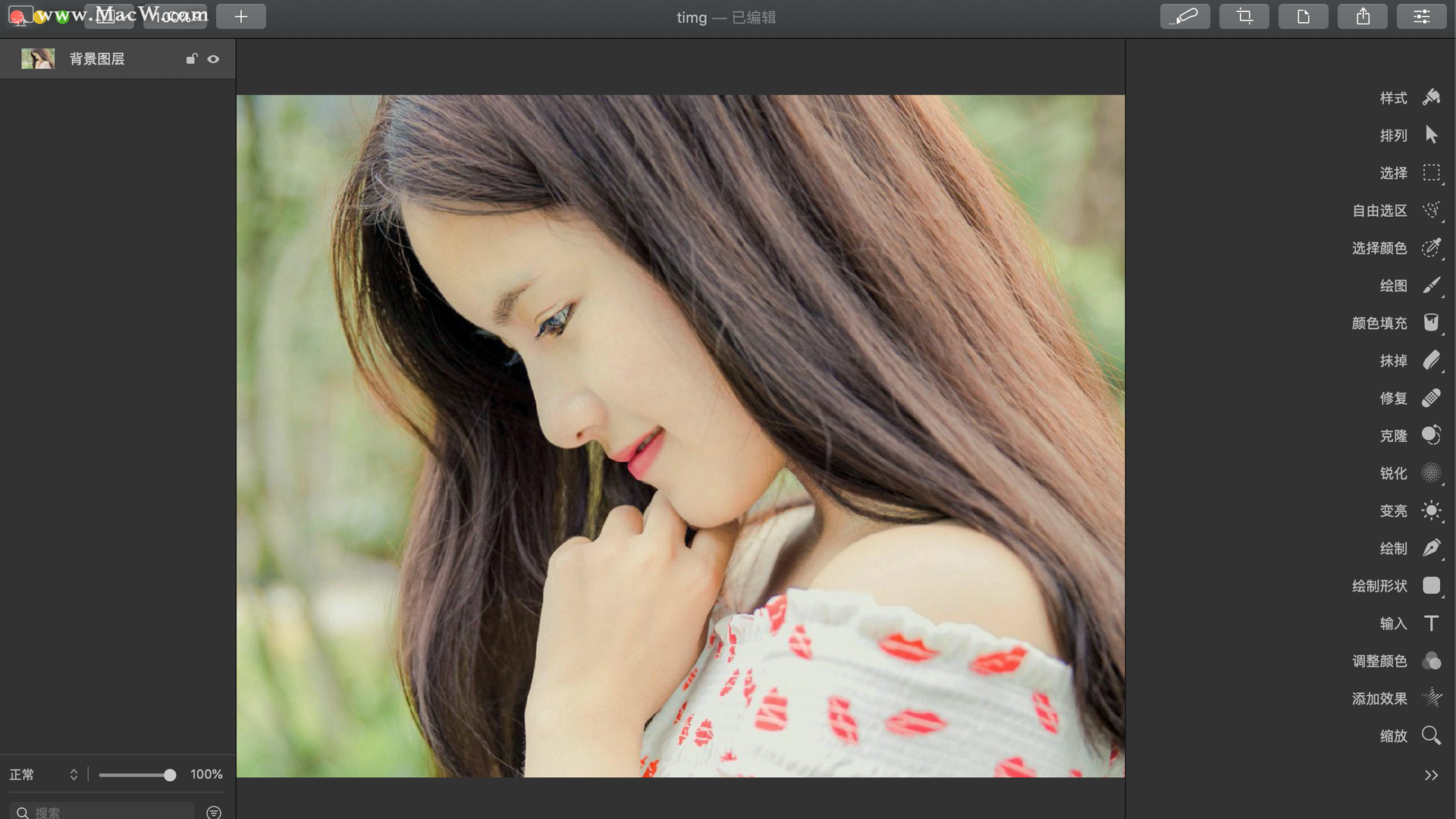
Mac常见问题Pixelmator Pro for Mac软件常见问题解答
Pixelmator Pro mac版,其专业的功能和灵活简便的操作可以完美的称之为PS的替代品,Pixelmator Pro中文版拥有广泛的专业级,非破坏性的图像编辑工具,干净整洁的界面易于操作,支持常见的PSD、TIFF、JPEG、PNG、PDF、EPS 等图形文件格式,今天给大家带来了Pixelmator Pro常见问题解答。
242021-06-07
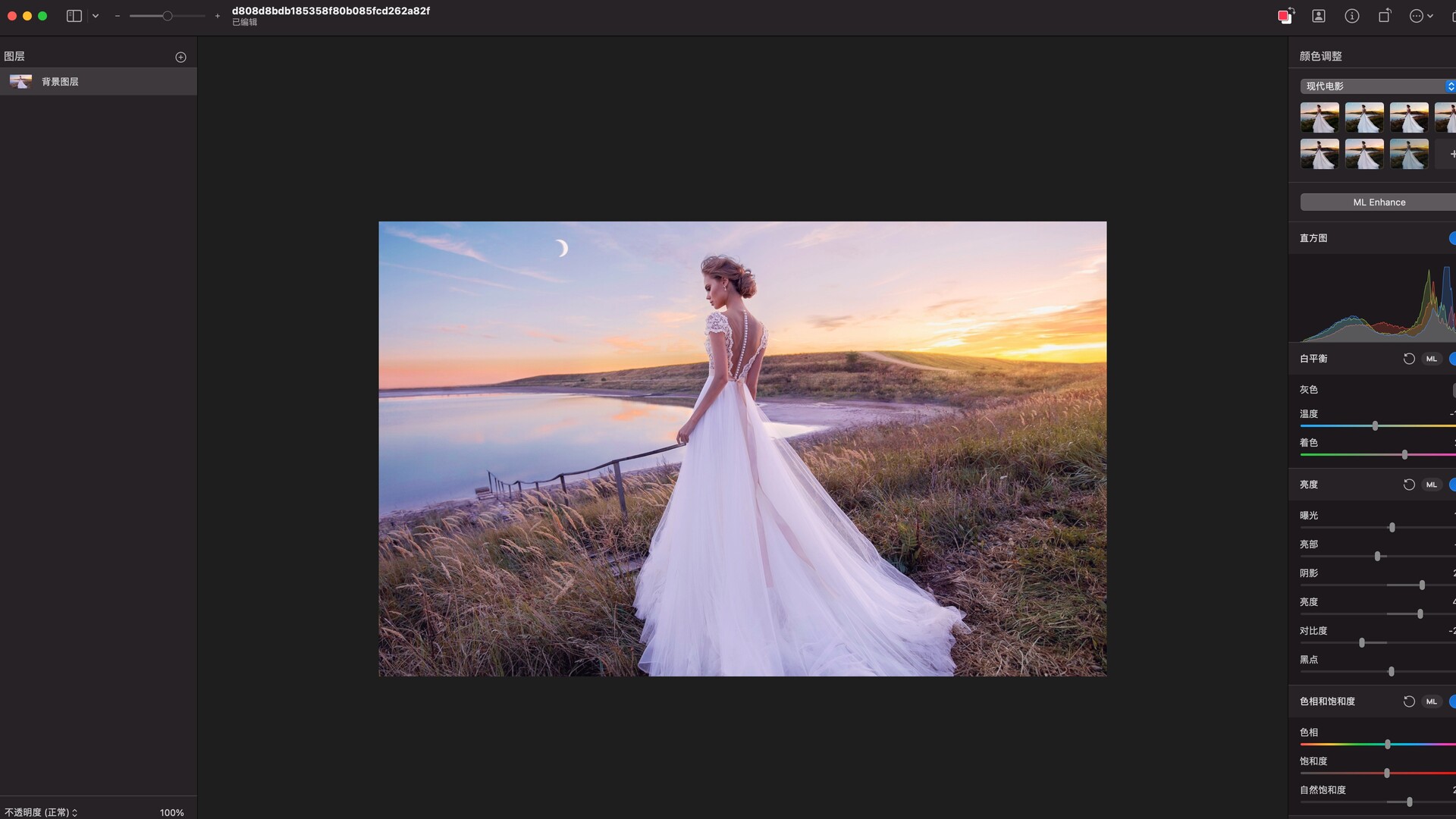
Mac教程怎样抓住照片的质感?Pixelmator Pro图像编辑器的“ML匹配颜色”功能”可以帮你实现这个愿望
照片的“质感”是种说不清道不明,却又真实存在的东西。如何制作出高质量的照片?怎样抓住照片的质感?悄悄告诉大家Pixelmator Pro的ML匹配颜色功能可以帮你实现这个愿望哦!到底怎么回事呢?一起随macw小编看看吧!
422021-12-27
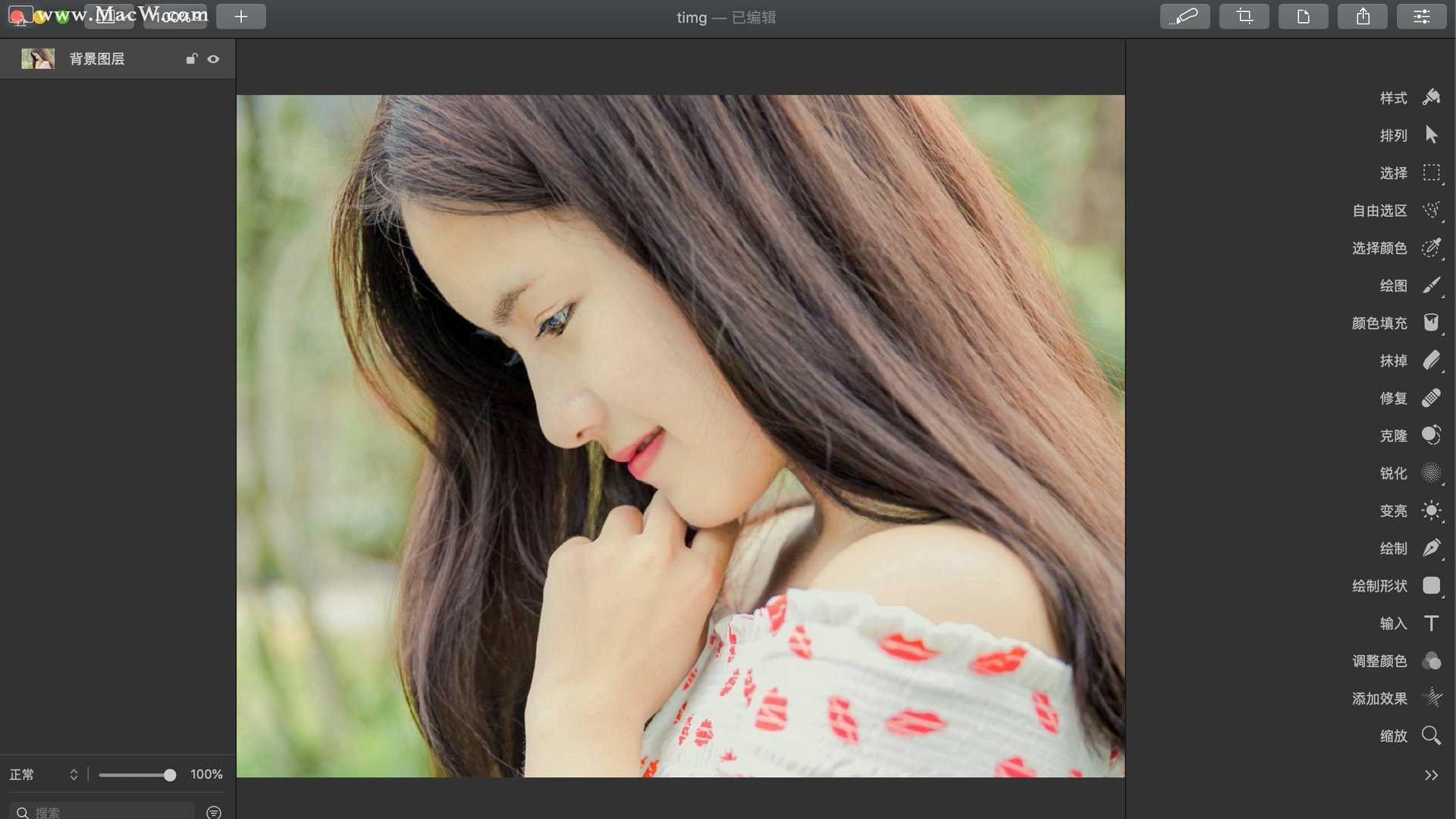
Mac教程Mac修图软件Pixelmator Pro快捷键汇总
比肩ps的mac修图软件Pixelmator Pro,其专业的功能和灵活简便的操作可以完美的称之为PS的替代品,本文就给大家汇总了Pixelmator Pro常用的快捷键,以提高您的工作效率。
802022-05-16
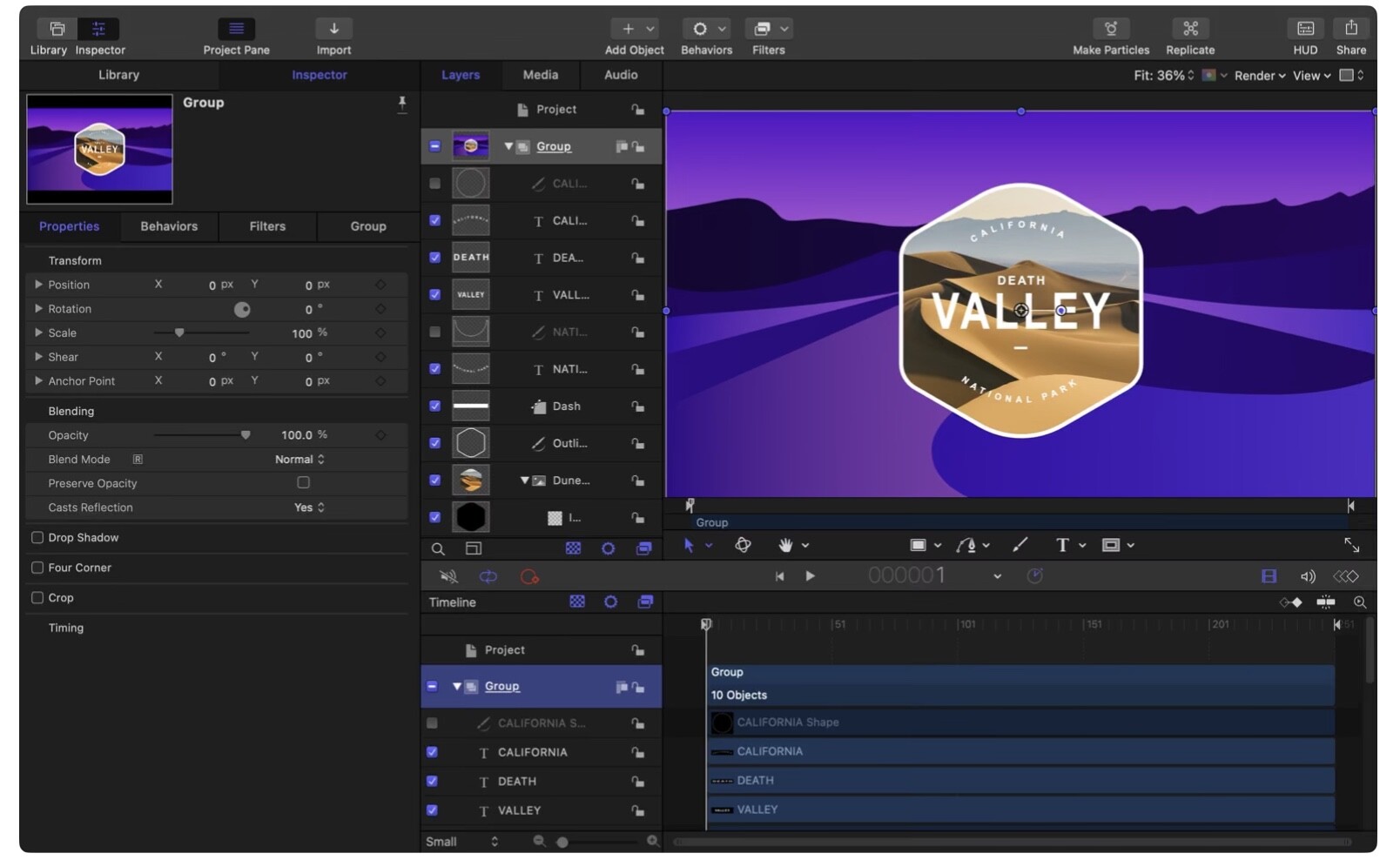
Mac教程macOS进阶技巧:如何制作好莱坞级别的片名和片头画面?
如何制作好莱坞级别的片名和片头画面?Pixelmator Pro,motion,fcpx联袂打造视觉盛宴!
432022-11-11
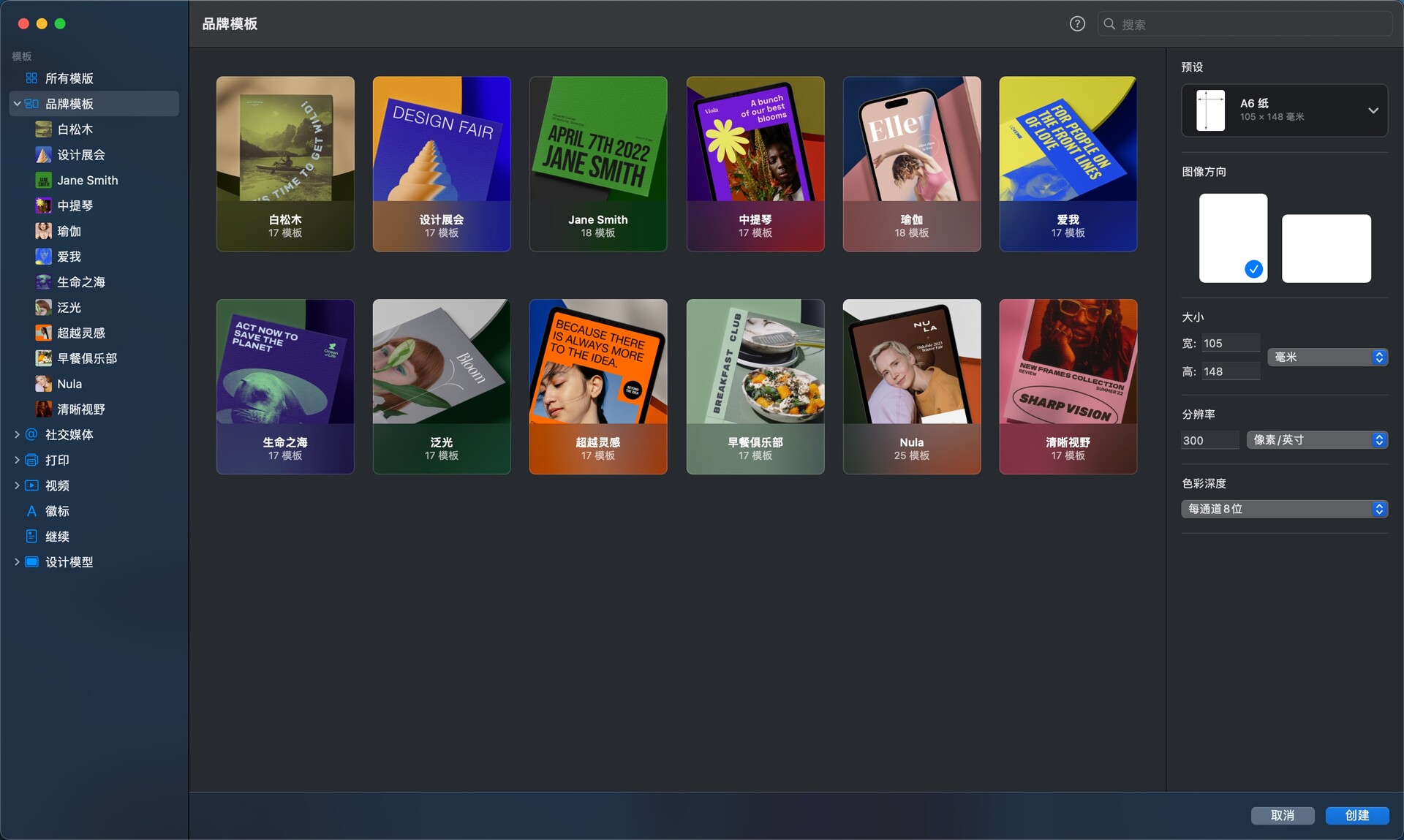
Mac资讯探索 Pixelmator Pro 3新功能——AI智能模板
新版Pixelmator Pro还增加了 Al驱动的模板编辑和模型功能,可以在短短几秒内为你带来效果出众的平面、网络和社交媒体设计,再让你根据喜好进行个性化调整。使用这些功能完全无需设计经验,但专业设计师也能在这里发现灵感。
1242023-02-21
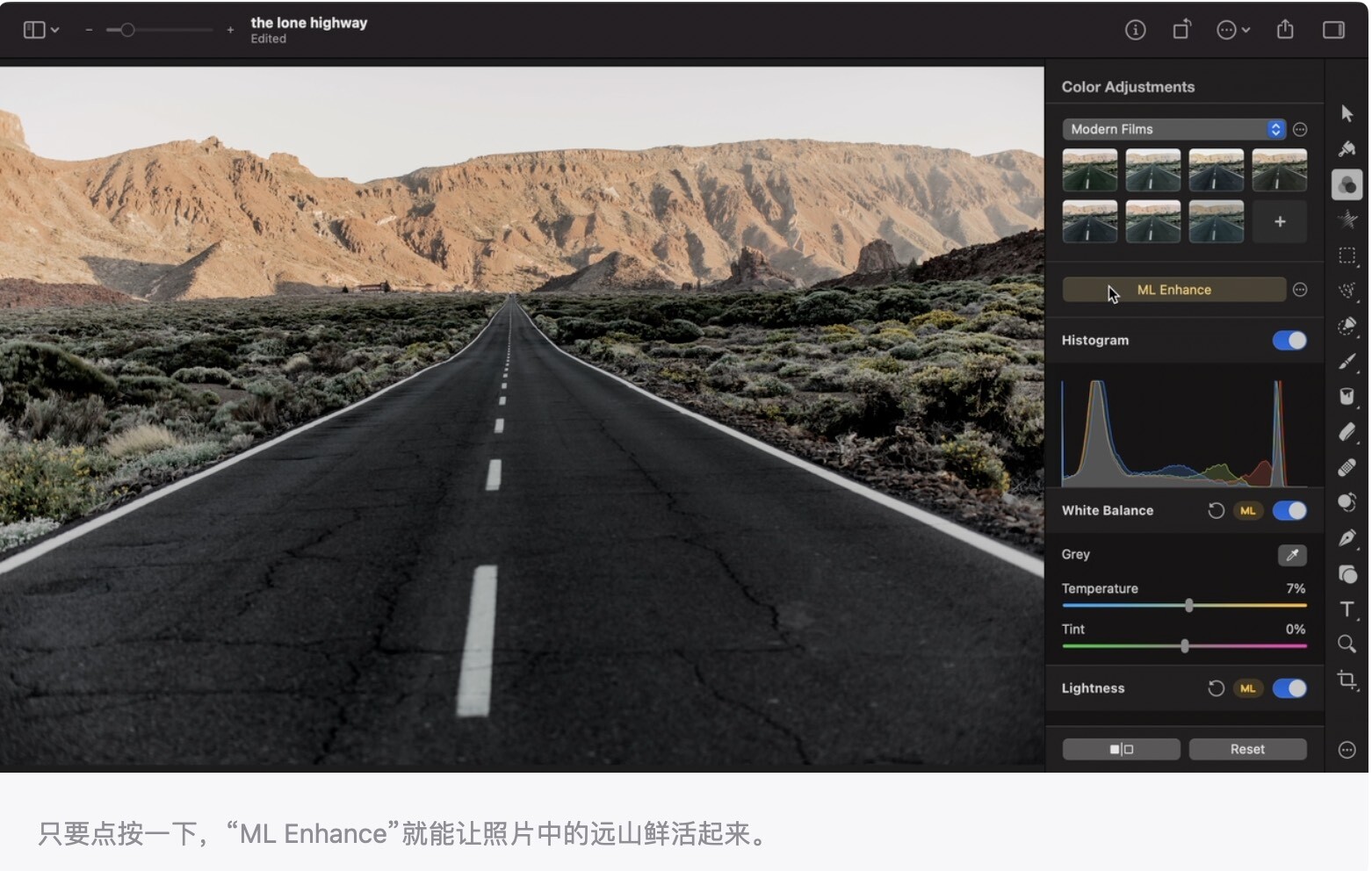
Mac教程Pixelmator Pro照片编辑器:一键改善照片
Pixelmator Pro是一款专业级别的图像编辑软件,适用于Mac平台。pixelmator pro 破解版提供了丰富的工具和功能,如智能修复、涂鸦、调整颜色和对比度、添加文字、创建图形等等,可以满足用户对图像编辑的各种需求。
242023-06-01
